Zmień hasło na Instagramie na komputerze i telefonie
Instagram to jeden z najpopularniejszych serwisów społecznościowych, z których korzystają miliony ludzi na całym świecie. Jednak w przeciwieństwie do innych serwisów społecznościowych zajmuje się głównie udostępnianiem zdjęć i filmów. Co więcej, będąc renomowaną platformą udostępniania, przechowuje wiele danych osobowych.
Dlatego tak ważne jest, aby podczas tworzenia konta na Instagramie używać solidnego i bezpiecznego hasła. Pamiętaj, aby dokładnie zanotować dane logowania, aby uzyskać dostęp do konta Instagram z dowolnego urządzenia.

Ponadto od czasu do czasu zmieniaj hasła do Instagrama, aby zapewnić bezpieczeństwo konta i danych. Zastanawiasz się, jak zmienić swoje hasło na Instagramie? Oto kilka szczegółów, które musisz wiedzieć o zmianie hasła na Instagramie bez większego zamieszania.
- Część 1: Dlaczego muszę zmienić moje hasło do Instagrama?
- Część 2: Jak zmienić hasło na Instagramie w aplikacji na Instagramie?
- Część 3: Jak zmienić hasło na Instagramie na komputerze?
- Część 4: Dlaczego nie mogę zalogować się na Instagram?
- Wskazówka: Użyj Dr. Fone – Menedżera haseł (iOS) do zarządzania hasłami na Instagramie
Część 1: Dlaczego muszę zmienić moje hasło do Instagrama?
Jeśli chcesz chronić swój dostęp, najlepiej często zmieniać loginy i hasła na Instagramie. Ale czy wiesz, dlaczego jest to dobra akcja?
Jest to dobre działanie, ponieważ nie jest mądrze mieć to samo hasło do każdego konta. Jednak chociaż łatwiej jest zapamiętać pojedyncze unikalne hasło, jest to również bardzo niebezpieczne.
Jeśli ktoś odkryje Twoje dane logowania, będzie to dla Ciebie kłopotliwe. Możesz również stracić swoje dane osobowe, bogactwo i reputację. Jeśli więc masz to samo hasło do Instagrama i innych sieci społecznościowych, najlepiej je zmienić.
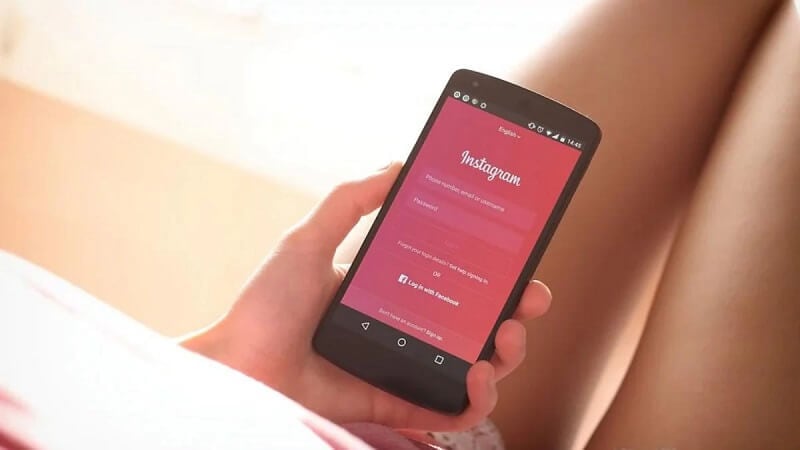
Zachowaj ostrożność przy sprzedaży używanego smartfona lub komputera. Upewnij się, że usuniesz wszystkie dane uwierzytelniające przed sprzedażą. Jeśli nie zwróciłeś urządzenia do fabryki lub zapomniałeś sformatować komputer, mogą być w nim pozostałości.
Jeśli osoba, która nabywa Twoje urządzenia, wie, jak wykryć listę identyfikatorów i haseł na Instagramie, może z tego skorzystać. Mogą również łatwo uzyskać dostęp do innych serwisów społecznościowych, co może być niebezpieczne.
Dlatego wygodnie jest zmienić hasło na Instagramie. Podejmij wszelkie niezbędne środki ostrożności, jakie możesz. Oznacza to, że od czasu do czasu modyfikuj swój Instagram. Zmieniając poświadczenia, możesz uniemożliwić komuś dostęp do Twoich kont bez Twojej wiedzy.
Upewnij się również, że hasło, które umieszczasz na Instagramie lub jakimkolwiek innym serwisie społecznościowym, musi być bezpieczne. Aby hasła były bezpieczne, dołącz wielkie i małe litery, cyfry i symbole specjalne.
Unikaj również umieszczania danych osobowych, które można łatwo odgadnąć, takich jak nazwisko, miasto, data urodzenia itp. Sprawdź, czy system nie ma wstępnie nakazanego zapisywania haseł z przeglądarki.
Korzystanie z wyszukiwarki haseł na Instagramie umożliwia szybkie i bezpieczne zarządzanie wszystkimi hasłami i ich odzyskiwanie. Aby uzyskać większą pewność w sieci, postępuj zgodnie z dwuetapowym procesem weryfikacji.
Część 2: Jak zmienić hasło na Instagramie w aplikacji na Instagramie?
Albo chcesz zrobić rutynową zmianę hasła na Instagramie, albo słyszałeś o naruszeniu danych. Następnie możesz łatwo zmienić swoje hasło. Przeważnie ludzie uważają, że zmiana hasła na Instagramie jest wygodnie wykonywana za pośrednictwem aplikacji.
Oto kroki, aby zmienić hasło na Instagramie:
Krok 1: Uruchom aplikację Instagram na swoim urządzeniu.
Krok 2: Otwórz swój profil na Instagramie. Możesz to zrobić, klikając swoją ikonę w prawym dolnym rogu.
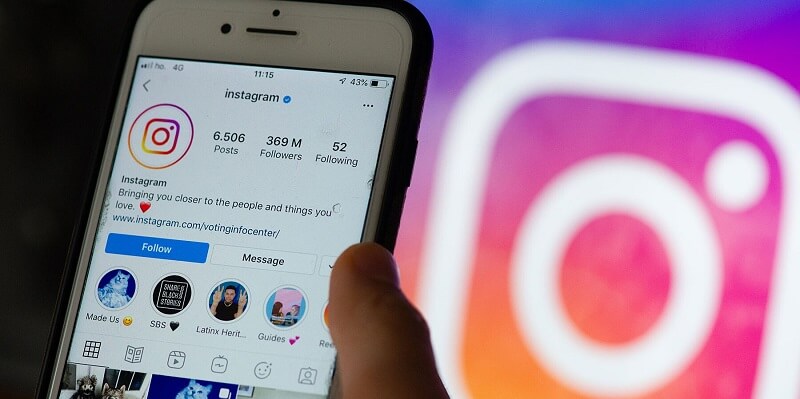
Krok 3: Spójrz na prawo od nazwy swojego profilu. Istnieją trzy poziome linie. Stuknij w nie, aby otworzyć menu opcji.
Krok 4: Spójrz na sam dół listy opcji. Zobaczysz tam słowo „Ustawienia”. Stuknij w to.

Krok 5: Gdy podmenu otworzy się w ustawieniach, zwróć uwagę na opcję „Bezpieczeństwo”, tj. czwartą pozycję w dół. Kliknij na to
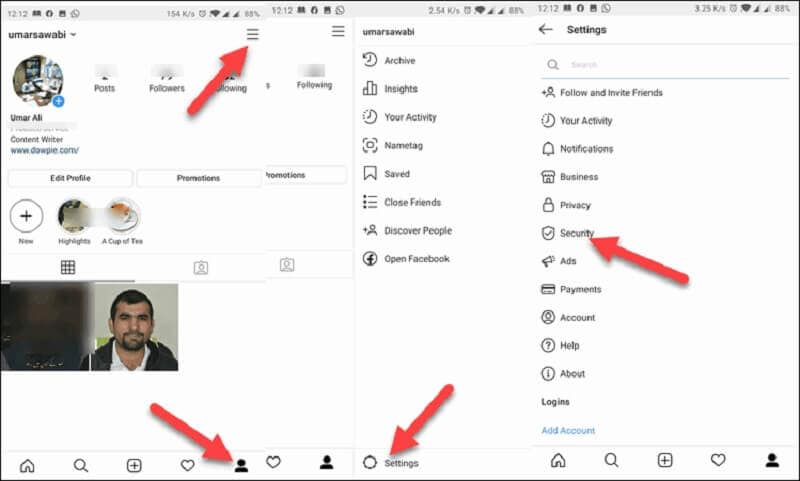
Krok 6: Pierwsza opcja na liście pod zabezpieczeniem to „Hasło”. Stuknij w to.
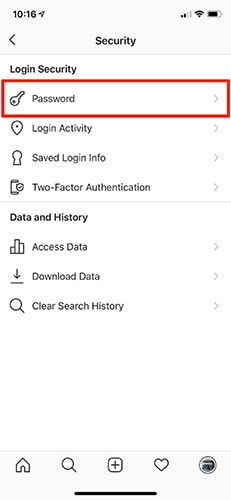
Krok 7: Wpisz swoje dotychczasowe i nowe hasło dwukrotnie. Jeśli zapomniałeś aktualnego hasła, kliknij na link, aby je zresetować. Następnie upewnij się, że dodałeś nowe dane logowania do menedżerów haseł.
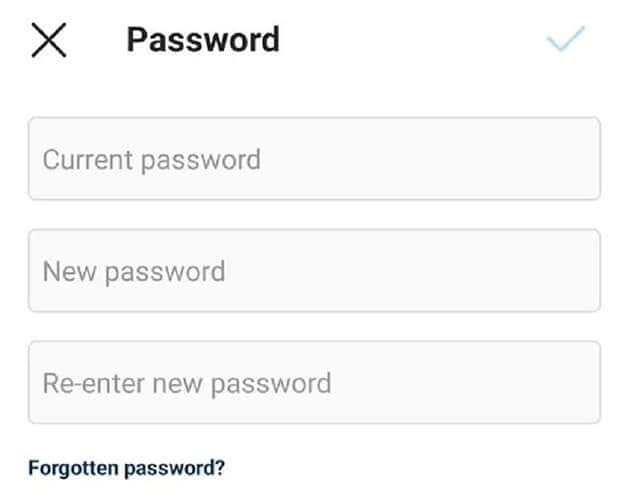
Część 3: Jak zmienić hasło na Instagramie na komputerze?
Obecny internetowy interfejs Instagrama zapewnia wiele opcji, w szczególności opcje edycji konta osobistego. Na przykład zmień awatar na Instagramie na swoim komputerze lub zmień hasło do Instagrama.
Nie ma potrzeby dostępu do Instagrama przez telefon. Zamiast tego możesz zmienić hasło na swoim komputerze. Oto kilka kroków, które pomogą Ci zmienić hasło do Instagrama na komputerze:
Krok 1: Otwórz Instagram na swoim komputerze i zaloguj się na swoje konto.
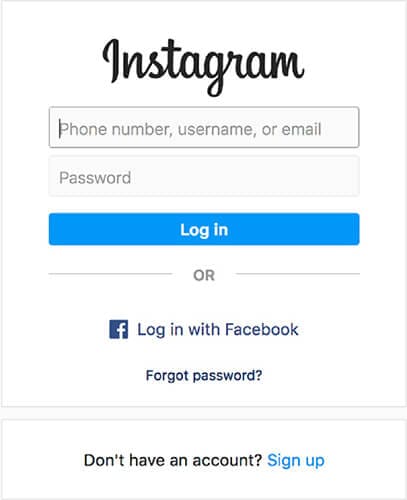
Krok 2: Na stronie głównej Instagrama znajdź zdjęcie profilowe lub ikonę humanoida. Stuknij w to. Przekieruje Cię na osobistą stronę Instagrama.
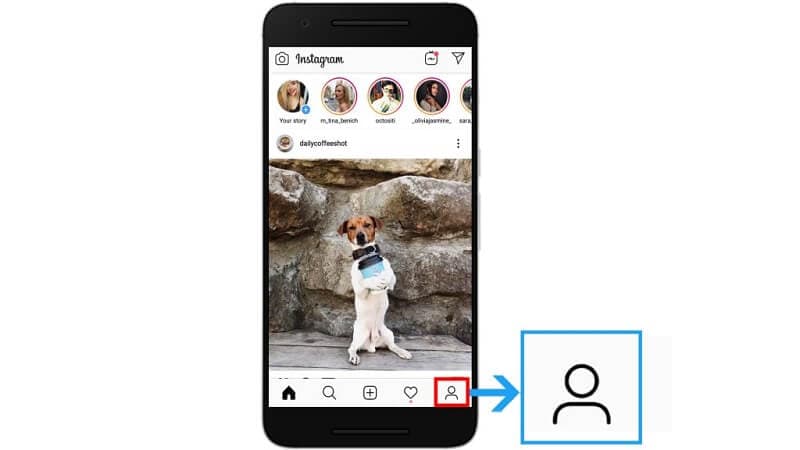
Krok 3: W tym interfejsie zlokalizuj ikonę koła zębatego i dotknij go.

Krok 4: Na wyświetlaczu interfejsu opcji znajdź opcję „Zmień hasło”. Kliknij go, aby zresetować konto na Instagramie.
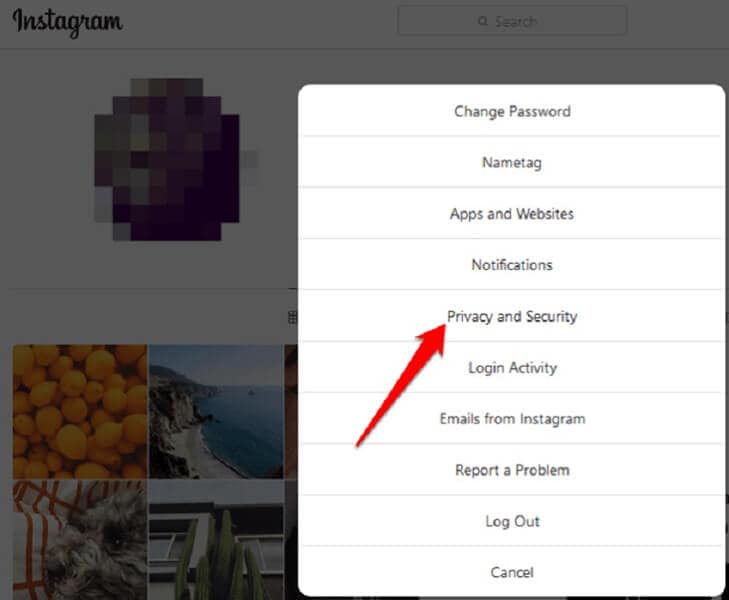
Krok 5: W interfejsie zmiany hasła wypełnij następujące dane:
- Stare hasło: Wprowadź swoje aktualne hasło do konta na Instagramie.
- Nowe hasło: Wprowadź nowe hasło do konta na Instagramie.
- Potwierdź nowe hasło: Przepisz nowe hasło do konta na Instagramie.
Na koniec kliknij opcję „Zmień hasło”. Ponownie zmieni hasło. Po kliknięciu opcji „Zmień hasło” w lewym dolnym rogu ekranu pojawi się komunikat.
Uwaga: Użytkownicy nie mogą zmienić wcześniej używanego hasła. Musisz wprowadzić zupełnie inne i nowe hasło.
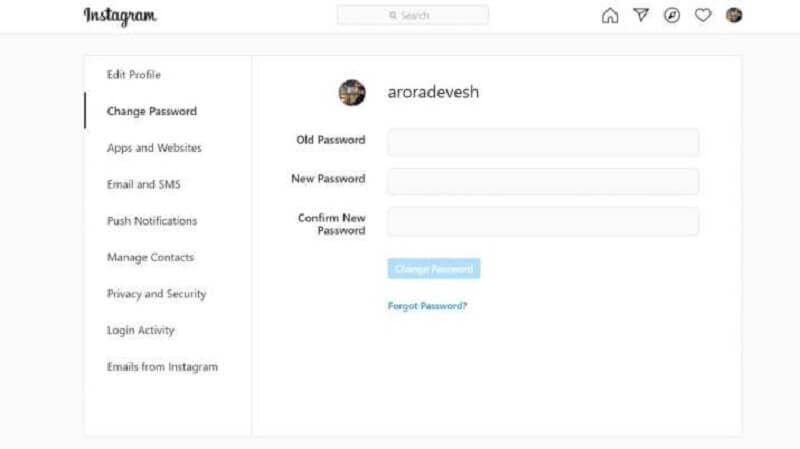
Ten proces zmiany hasła na komputerze jest prosty. Jest to podobne do procesu zmiany hasła w telefonie. Jeśli Twoje konto na Instagramie ma problemy z bezpieczeństwem danych, natychmiast zmień hasło.
Część 4: Dlaczego nie mogę zalogować się na Instagram?
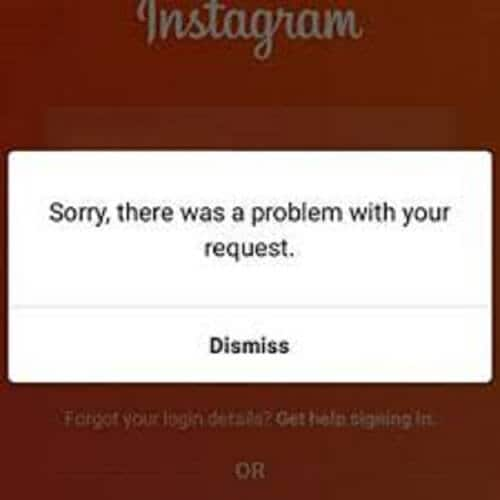
Czasami ze względów bezpieczeństwa musisz zresetować hasło do swojego konta na Instagramie. Ale nie jesteś w stanie tego zrobić. Może istnieć kilka powodów, dla których Instagram odrzuca Twoje żądanie dostępu. Niektóre z tych powodów mogą być następujące:
- Hasło wpisane niepoprawnie: Czasami podczas wpisywania hasła na urządzeniu mobilnym, z powodu małych ikon, często wprowadzasz nieprawidłowe znaki. Spróbuj więc zalogować się ponownie na swoim urządzeniu, ostrożnie wpisując hasło.
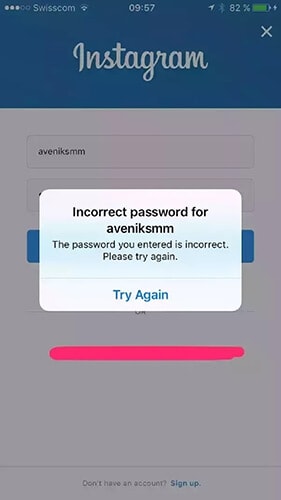
- W haśle rozróżniana jest wielkość liter: Instagram zazwyczaj akceptuje hasła z rozróżnianiem wielkości liter, co oznacza, że musisz wpisywać zarówno małe, jak i wielkie litery. Za każdym razem powinno być tak samo.
- Nazwa użytkownika jest nieprawidłowa: Upewnij się, że wpisałeś poprawną nazwę użytkownika. Jest jednak dobra wiadomość. Instagram umożliwia korzystanie z nazwy użytkownika, numeru telefonu lub adresu e-mail do logowania.
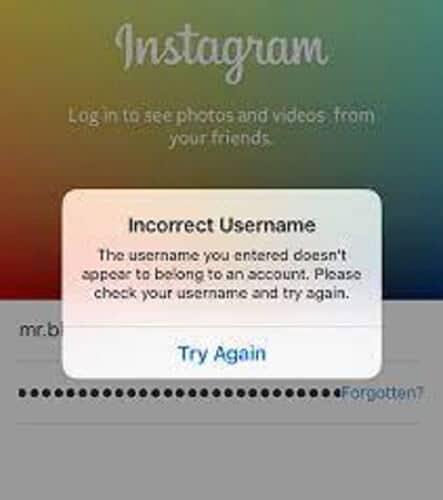
Jeśli wszystkie te opcje zawiodą, zresetuj hasło do Instagrama, aby uzyskać dostęp do swojego konta. Niezależnie od tego, czy używasz telefonu, czy komputera, ten proces jest szybki, taki sam i prosty.
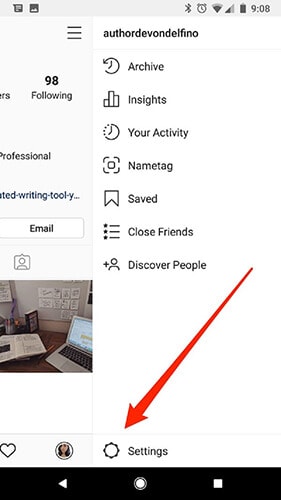
Jak włączyć uwierzytelnianie dwuskładnikowe na Instagramie?
Uwierzytelnianie dwuskładnikowe to odpowiednia opcja zabezpieczenia konta. Poniżej znajdują się kroki, aby włączyć uwierzytelnianie dwuskładnikowe:
Krok 1: Pobierz aplikację Authenticator online.
Krok 2: Otwórz Instagram na swoim urządzeniu. Otwórz swój profil i kliknij ikonę hamburgera w prawym górnym rogu.
Krok 3: Po kliknięciu ikony hamburgera pojawi się menu opcji. Znajdź opcję „Ustawienia” i kliknij ją.
Krok 4: Po kliknięciu ustawień zobaczysz opcję „Bezpieczeństwo”. Stuknij w to.
Krok 5: Na liście zobaczysz opcję „uwierzytelnianie dwuskładnikowe”. Kliknij, aby rozpocząć.
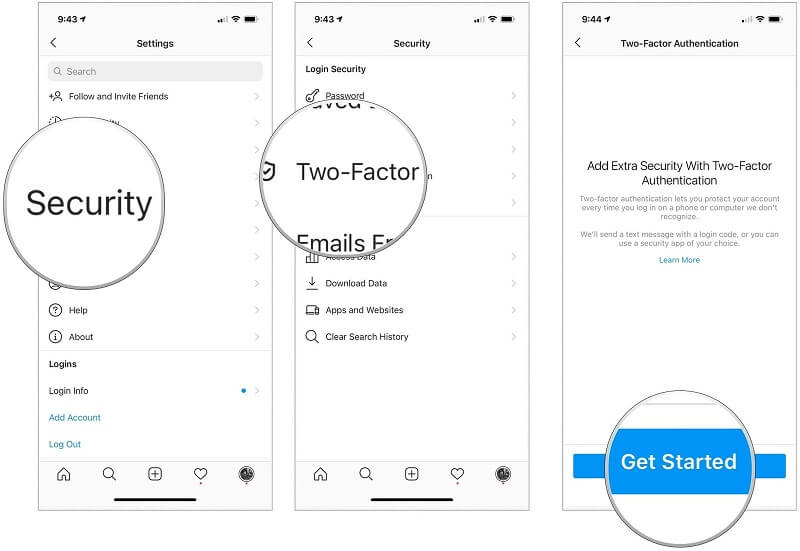
Krok 6: Z listy wybierz, aby otrzymać kod 2FA za pośrednictwem aplikacji uwierzytelniającej lub wiadomości tekstowej. Następnie zainstaluj aplikację uwierzytelniającą. Ta aplikacja działa również w trybie offline.
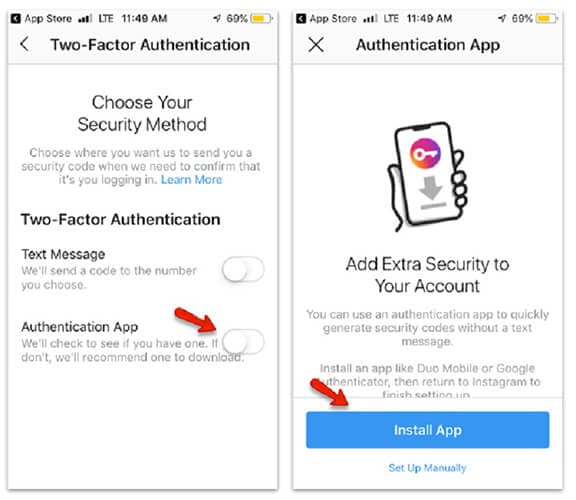
Krok 7: Kliknij Dalej, a następnie dotknij Otwórz. Następnie kliknij Tak. (może się to różnić, jeśli Twoja aplikacja uwierzytelniająca jest inna)
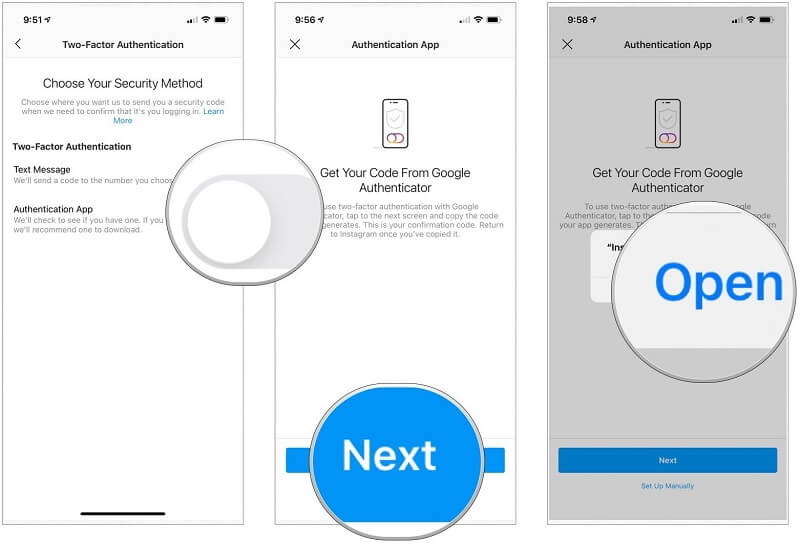
Krok 8: Kliknij sześciocyfrowy kod. Zostanie natychmiast skopiowany.
Krok 9: Wróć na stronę Instagram i wprowadź kod.
Krok 10: Kliknij Dalej, aby pomyślnie skonfigurować 2FA dla konta na Instagramie.
Uwaga: Ostrożnie zapisz kody zapasowe. Jeśli zgubisz urządzenie, nie będziesz mógł zalogować się do aplikacji uwierzytelniającej.

Następnie wykonaj te same kroki, aby włączyć 2FA za pośrednictwem wiadomości tekstowych.
Po ustawieniu 2FA będziesz musiał wprowadzić jednorazowy kod za każdym razem, gdy logujesz się do Instagrama za pomocą dowolnego nowego urządzenia. W ten sposób wzmacniasz swoje konto na Instagramie.
Wskazówka: Użyj Dr. Fone – Menedżera haseł (iOS) do zarządzania hasłami na Instagramie
Dzięki ponad milionowi pobrań Instagram stał się jedną z najbardziej znanych aplikacji na świecie. Jeśli więc zmienisz hasło do Instagrama, pośrednio zapewniasz, że nigdy nie stracisz dostępu do ulubionego serwisu społecznościowego na świecie.
Możesz łatwo zmienić swoje hasło na Instagramie za pomocą menedżerów haseł. Te menedżery haseł zapamiętują i tworzą unikalne i bezpieczne hasło do Twojego konta. Ponadto pomagają również zapamiętać wszystkie dane uwierzytelniające.
Musisz zapamiętać swojego głównego menedżera haseł. Możesz wypróbować Dr. Fone, jednego z najlepszych menedżerów haseł do zarządzania poświadczeniami użytkowników i tworzenia wysokiego poziomu bezpieczeństwa. Minimalizuje również ryzyko kradzieży danych.
DrFoneTool jest jednym z najłatwiejszych, najskuteczniejszych i najlepszych menedżerów haseł z następującymi funkcjami:
- Wiele osób często zapomina swoich haseł. Czują się sfrustrowani i trudno im zapamiętać swoje hasła. Więc nie musisz się tym martwić. Posługiwać się DrFoneTool – Menedżer haseł (iOS) aby łatwo je odnaleźć.
- Aby zarządzać więcej niż jednym kontem pocztowym i ich skomplikowanymi hasłami, najlepszym rozwiązaniem jest Dr. Fone. Możesz łatwo znaleźć swoje hasła do poczty, takie jak Gmail, Outlook, AOL i nie tylko.
- Czy nie pamiętasz swojego konta Google, do którego uzyskałeś dostęp przez iPhone’a przed lub zapomniałeś haseł do Instagrama? Jeśli tak, użyj DrFoneTool – Menedżer haseł. Pomaga w skanowaniu i odnajdywaniu poświadczeń.
- Jeśli nie pamiętasz hasła Wi-Fi zapisanego na iPhonie, użyj Dr. Fone – Menedżer haseł. DrFoneTool jest niezawodny w znalezieniu hasła Wi-Fi na twoim urządzeniu bez podejmowania zbyt dużego ryzyka.
- Jeśli nie możesz zapamiętać hasła czasu przed ekranem iPada lub iPhone’a, użyj Dr. Fone – Menedżer haseł (iOS). Umożliwi to łatwe odzyskanie kodu czasu przed ekranem.
Kroki korzystania z Menedżera haseł telefonu
Krok 1. Pobierz Dr. Fone na swój system i wybierz opcję Menedżer haseł.

Krok 2: Połącz swój system z urządzeniem iOS za pomocą kabla błyskawicy. Jeśli zobaczysz alert Zaufaj temu komputerowi w swoim systemie, dotknij przycisku „Zaufaj”.

Krok 3. Kliknij opcję „Rozpocznij skanowanie”. Pomoże Ci wykryć hasło do konta na urządzeniu z systemem iOS.

Krok 4. Następnie wyszukaj hasła, które musisz znaleźć za pomocą DrFoneTool – Menedżer haseł.

Aby zapewnić bezpieczeństwo, używaj różnych haseł do Instagrama i innych serwisów społecznościowych. Zamiast próbować zapamiętać kilka haseł, użyj menedżera haseł dr Fone. To narzędzie z łatwością tworzy, przechowuje, zarządza i znajduje hasła.
Ostatnie słowa
Mamy nadzieję, że z powyższego artykułu zdobyłeś wiedzę na temat zmiany hasła na Instagramie. Spróbuj użyć DrFoneTool-Password Manager, aby zapewnić bezpieczeństwo swoich haseł.
Ostatnie Artykuły: